Come accedere alla cartella ~ / Library nascosta sul tuo Mac

Un sacco di tutorial per Mac menzionano la cartella Library, che è dove le tue applicazioni macOS memorizzano cose come le impostazioni e le cache. Alcune impostazioni possono essere modificate solo modificando i file nella Libreria. Ma la Libreria è nascosta di default.
Questo ha senso: fare casino con questa cartella può interrompere i programmi abbastanza velocemente, quindi non è qualcosa che vuoi che ogni utente trovi. Ma se ti consideri un utente informato e vuoi aprire la cartella Libreria, ecco come.
Accedi alla cartella Libreria in modo facile
Se hai solo bisogno di accedervi occasionalmente, questo è il modo più veloce. Apri Finder o fai semplicemente clic sul desktop. Quindi fare clic su "Vai" nella barra dei menu e selezionare "Vai alla cartella". Puoi anche saltare questo clic premendo Comando + Maiusc + G sulla tastiera per accedere al menu Vai alla cartella.
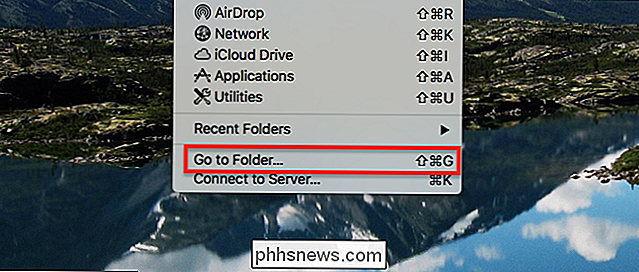
Scrivi~ / Librerianella casella e premi Invio.

Il " ~ "È il simbolo UNIX universale per la cartella home dell'utente corrente e" Library "è la sottocartella che stai tentando di aprire.
Quando premi enter, vedrai la cartella Libreria.

Da qui puoi fare qualunque cambiamento tu voglia fare. Come puoi vedere, l'icona della cartella Libreria è sbiadita, il che significa che la cartella stessa è ancora nascosta.
Scopri la cartella della libreria in modo permanente
Se non vuoi aprire "Vai alla cartella" ogni volta che vuoi accedere alla Libreria, puoi scoprire la cartella per sempre. Per fare ciò, apri Finder e vai alla tua cartella Home. Puoi farlo facendo clic sul nome del tuo nome utente nella barra laterale o premendo Comando + Maiusc + H sulla tastiera.
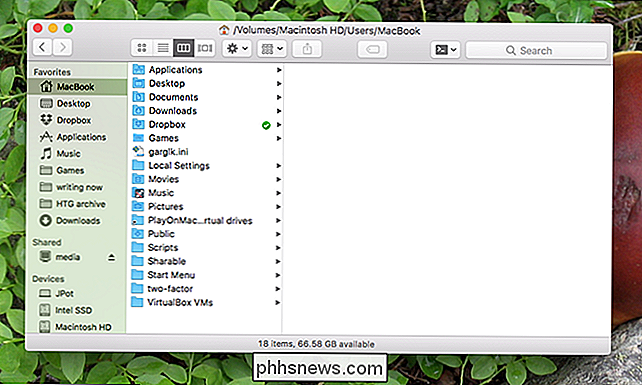
Quindi fai clic su "Visualizza" nella barra dei menu, quindi su "Mostra opzioni di visualizzazione".
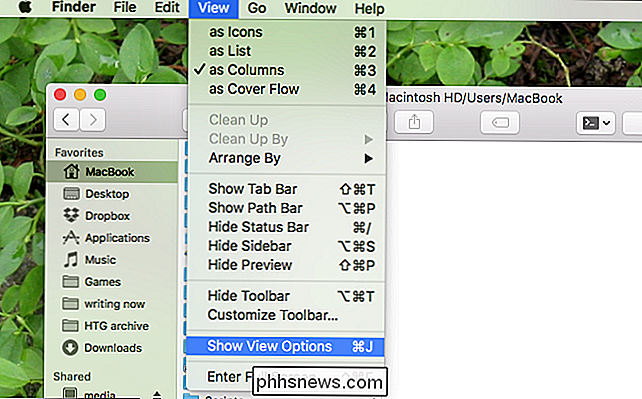
In alternativa, è possibile premere Comando + J sulla tastiera.
Viene visualizzata la finestra Opzioni di visualizzazione. Assicurati che "Mostra cartella libreria" sia selezionato.
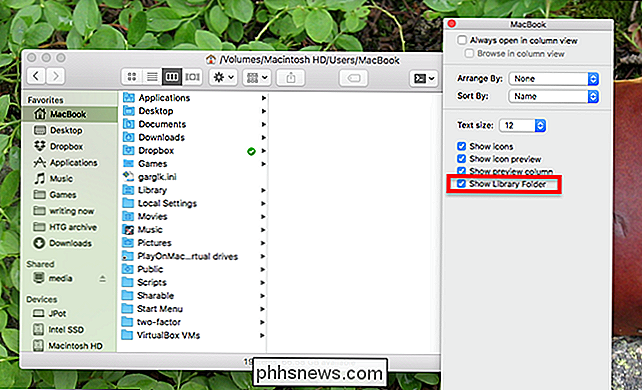
Chiudi la finestra e la cartella Libreria verrà rivelata.
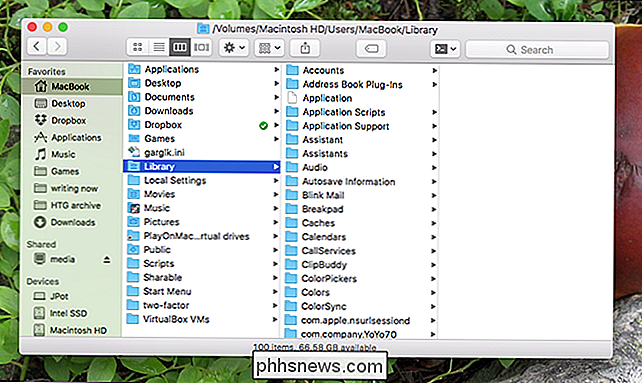
La cartella Libreria non è più nascosta e rimarrà visibile finché non cambierai questa impostazione. Se sei il tipo di utente a cui piace modificare costantemente le cose, lascialo visibile, ma pensaci due volte prima di lasciarlo visibile sul computer di qualcun altro.

Come controllare Netflix in Windows con il telecomando TV
L'intero punto di un PC home theater è quello di poter guardare indietro e guardare qualsiasi cosa dal tuo divano, ma Netflix non ha mai funzionato veramente bene sui PC home theater. Questa applicazione cambia. Ci sono stati innumerevoli tentativi per far funzionare Netflix su PC home theater, ma molti falliscono.

Qual è il miglior protocollo VPN? PPTP vs OpenVPN vs L2TP / IPsec vs. SSTP
Vuoi utilizzare una VPN? Se stai cercando un provider VPN o stai configurando la tua VPN, dovrai scegliere un protocollo. Alcuni provider VPN potrebbero persino fornirti un provider con una scelta di protocolli. Questa non è la parola finale su nessuno di questi standard VPN o schemi di crittografia.



